Mac用Logic Proユーザガイド
- ようこそ
-
- アレンジの概要
-
- リージョンの概要
- リージョンを選択する
- リージョンの一部を選択する
- リージョンをカット、コピー、およびペーストする
- リージョンを移動する
- ギャップを追加する/取り除く
- リージョンの再生をディレイする
- リージョンをループさせる
- リージョンを繰り返す
- リージョンのサイズを変更する
- リージョンをミュートする/ソロにする
- リージョンをタイムストレッチする
- オーディオリージョンを逆方向にする
- リージョンを分割する
- MIDIリージョンをデミックスする
- リージョンを結合する
- トラック領域でリージョンを作成する
- トラック領域でオーディオリージョンのゲインを変更する
- トラック領域でオーディオリージョンをノーマライズする
- MIDIリージョンのエイリアスを作成する
- 繰り返しのMIDIリージョンをループに変換する
- リージョンの色を変更する
- Mac用Logic ProでMIDIリージョンをパターンリージョンに変換する
- Mac用Logic ProでMIDIリージョンをSession Playerリージョンで置き換える
- オーディオリージョンをサンプラー音源のサンプルに変換する
- リージョン名を変更する
- リージョンを削除する
- Stem Splitterを使ってボーカルや楽器のステムを抽出する
- グルーブテンプレートを作成する
-
- Smart Controlの概要
- マスターエフェクトのSmart Controlを表示する
- Smart Controlのレイアウトを選択する
- MIDIコントローラの自動割り当て
- スクリーンコントロールを自動的にマップする
- スクリーンコントロールをマップする
- マッピングパラメータを編集する
- パラメータマッピンググラフを使用する
- スクリーンコントロールのプラグインウインドウを開く
- スクリーンコントロールの名前を変更する
- アーティキュレーションIDを使ってアーティキュレーションを変更する
- ハードウェアコントロールをスクリーンコントロールにアサインする
- Smart Controlの編集内容と保存されている設定を比較する
- アルペジエータを使う
- スクリーンコントロールの動きを自動化する
-
- 概要
- ノートを追加する
- スコアエディタでオートメーションを使う
-
- 譜表スタイルの概要
- トラックに譜表スタイルを割り当てる
- 譜表スタイルウインドウ
- 譜表スタイルを作成する/複製する
- 譜表スタイルを編集する
- 譜表と声部を編集する/パラメータを割り当てる
- Mac用Logic Proの譜表スタイルウインドウで譜表または声部を追加する/削除する
- Mac用Logic Proの譜表スタイルウインドウで譜表または声部をコピーする
- プロジェクト間で譜表スタイルをコピーする
- 譜表スタイルを削除する
- 声部と譜表に音符を割り当てる
- 多声部のパートを別々の譜表に表示する
- スコア記号の割り当てを変更する
- 譜表をまたいで音符を連桁にする
- ドラム記譜用にマッピングされた譜表スタイルを使う
- 定義済みの譜表スタイル
- スコアを共有する
-
-
- キーコマンドの概要
- キーコマンドをブラウズする/読み込む/保存する
- キーコマンドを割り当てる
- キーコマンドをコピーする/プリントする
-
- グローバルコマンド
- グローバルコントロールサーフェスコマンド
- さまざまなウインドウ
- オーディオファイルを表示しているウインドウ
- メインウインドウのトラックとさまざまなエディタ
- さまざまなエディタ
- タイムルーラのある表示
- オートメーションのある表示
- メインウインドウのトラック
- Live Loopsグリッド
- ミキサー
- MIDIエンバイロメント
- ピアノロール
- スコアエディタ
- イベントエディタ
- ステップエディタ
- ステップシーケンサー
- プロジェクトオーディオ
- オーディオファイルエディタ
- スマートテンポエディタ
- ライブラリ
- Sampler
- Drum Machine Designer
- ステップインプットキーボード
- Smart Control
- ツールメニュー
- コントロールサーフェスのインストールウインドウ
- Touch Barのショートカット
-
-
- Studio Piano
- 用語集
- 著作権

Mac用Logic Proのベッドトラックとオブジェクトトラック
ドルビーアトモスミックスには、オブジェクトトラックとベッドトラックという2種類のトラックがあります。この2つのトラックは、オーディオ信号のルーティングとパンニングの処理方法という点で根本的に異なります。
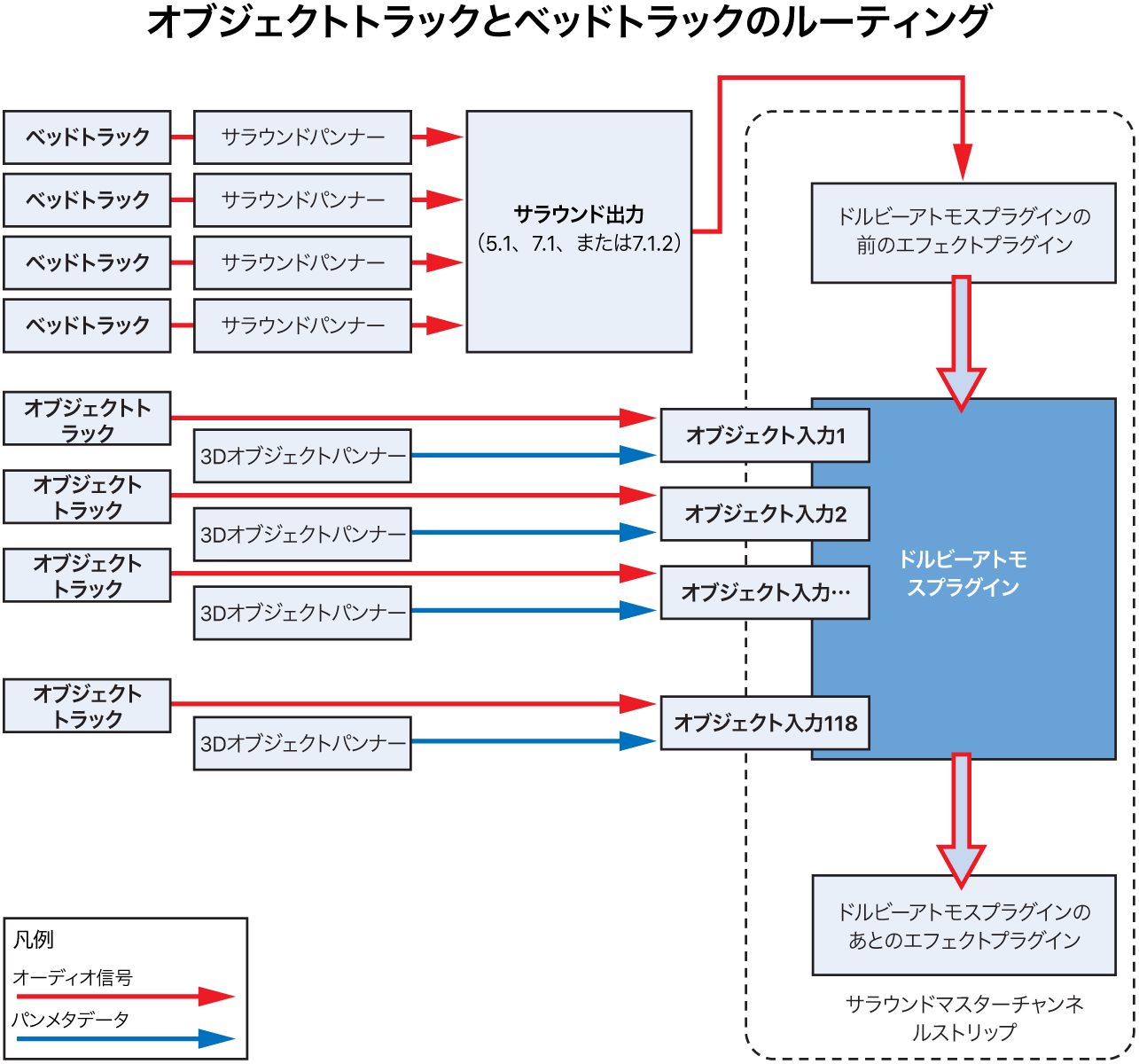
ベッドトラック
ドルビーアトモスミックスのベッドトラックは、従来のチャンネルベースのサラウンドトラックのように機能します。ドルビーアトモスのフォーマットにあるオブジェクトベースの概念では例外となる要素です。ベッドトラックのオーディオ信号はマルチチャンネルバスにルーティングされ、各ベッドトラックのサラウンドパンナーコントロールによってそのマルチチャンネルバスのチャンネル間で信号がパンニングされます。各チャンネルはそのサラウンド設定の専用スピーカー(L、R、C、Ls、Rs、LFEなど)に対応しています。
Mac用Logic Proのベッドトラックは次のような仕組みになっています:
プロジェクトで新しいトラックを作成すると、ベッドトラックになります。
ベッドトラックのチャンネルモードはモノラル、ステレオ、またはサラウンドにすることができます。
すべてのベッドトラックは、サラウンドベッドと呼ばれる、同じサラウンド出力にルーティングされます。
Logic Proのドルビーアトモスのプロジェクトには、1つのベッドしかありません。これは、プロジェクトのすべてのベッドトラックが同じサラウンドベッドにルーティングされることを意味します。
Logic Proの「オーディオ」プロジェクト設定にある「サラウンドフォーマット」ポップアップメニューでは、サラウンドバスのチャンネルモードを7.1.2(デフォルト)、7.1、または5.1に設定できます。
サラウンドバスにルーティングされるすべてのベッドトラックの信号は、サラウンドマスターチャンネルストリップに送信され、ドルビーアトモスプラグインより前に置かれたプラグインによって処理されます。
サラウンドベッドのチャンネルの最大幅は7.1.2で、このフォーマットではリスナーポジションの上にオーバーヘッドスピーカーが1組だけあります(LtmおよびRtm)。つまり、天井の前後には信号を配置できません。
オブジェクトトラック
オブジェクトトラックはいくつかの点でベッドトラックと異なります:
オブジェクトトラックのオーディオ信号は、モノラルまたはステレオ信号として、パンコントロールを経由することなく直接ドルビーアトモスプラグインにルーティングされます。
ドルビーアトモスプラグインには最大118個のオブジェクトを持たせることができます。118個のトラックを録音できるマルチトラックレコーダーのようなものと考えることができます。
オブジェクトにルーティングされるトラックはすべてオブジェクトトラックになります。ステレオトラックでは2つのオブジェクトを使用します。
モノラルトラックとステレオトラックはオブジェクトにルーティングすることができますが、サラウンドトラックではできません。
Logic Proでは、オブジェクトトラックのパンコントロールは常に3Dオブジェクトパンナーになります。
3Dオブジェクトパンナーでは、オーディオ信号を3D空間に配置でき、スピーカーの位置に制限されません。3Dオブジェクトパンナーの概要を参照してください。
オブジェクトトラックのオーディオ信号は、ドルビーアトモスプラグインで対応するオブジェクト入力に直接ルーティングされます。3Dオブジェクトパンナーで生成されるパン設定(静的または自動)は別個のメタデータとして同じオブジェクト入力に送信されます。
オブジェクトトラックをドルビーアトモスミックスのLFEチャンネルに直接ルーティングすることはできません。
ドルビーアトモスミックスをADM BWFマスターファイル(ドルビーアトモスミックスをApple Musicに提出する際に使用)に書き出すときには、個々のすべてのオブジェクトのオーディオ信号と、対応するパン情報が別々に保存されます。
ベッドトラックをオブジェクトトラックに変更する
Logic Proでは、ドルビーアトモスのプロジェクトで新しいトラックを作成すると、ベッドトラックになります。これをオブジェクトトラックに変更するには、以下のいずれかの操作を行います:
チャンネルストリップの出力スロットをクリックして、ポップアップメニューから「3Dオブジェクトパンナー」を選択します。
ベッドトラックのチャンネルストリップまたはトラックヘッダでControlキーを押しながら「サラウンドパンナー」コントロールをクリックし、ポップアップメニューから「3Dオブジェクトパンナー」を選択します。
複数のチャンネルストリップを選択してから、いずれかの出力スロットをクリックして「3Dオブジェクトパンナー」を選択します。選択したすべてのベッドトラックがオブジェクトトラックに変わります。
出力スロットのラベルが「サラウンド」から「オブジェクト」に変わります。
オブジェクトトラックをベッドトラックに変更する
Logic Proで、チャンネルストリップの出力スロットをクリックし、「出力」>「サラウンド」と選択します。
出力スロットのラベルが「オブジェクト」から「サラウンド」に変わります。